

By Vernon Roderick, Son Güncelleme: 6/12/2023
Yeni bir akıllı telefon almanın veya satın almanın zorluklarından biri, tüm dosyalarınızı eski cihazdan yenisine aktarmanız gerektiğidir. Bu, özellikle bir iPhone ve Android arasında aktarım yapıyorsanız geçerlidir.
İki markanın uyumsuzluğu nedeniyle ikisini birbirine bağlamak çok kolay değil. Bu nedenle, iyi çalışacak bazı işlevler düzgün çalışmayabilir. Bu makale size nasıl yapılacağını gösterecek iPhone kişilerini HTC'ye aktar. En kolay ve en etkili transfer yöntemi olacağını düşündüğüm şeyle başlayalım.
Bölüm 1: iPhone Kişilerini Telefon Aktarımı ile HTC'ye AktarınBölüm 2: iPhone Kişilerini Bluetooth ile HTC'ye AktarınBölüm 3: iPhone Kişilerini iTunes Yedekleme ile HTC'ye AktarınBölüm 4: iPhone Kişilerini Google Hesabı ile HTC'ye AktarınBölüm 5: iPhone Kişilerini vCard Dosyalarıyla HTC'ye Aktarın6. Bölüm: Sonuç
Bir cihazdan diğerine aktarmanın en kolay yolu, hepsini özel bir araçla yaptırmaktır. bu yüzden tavsiye ederim FoneDog Telefon Transferi.
Telefon Transferi
Dosyaları iOS, Android ve Windows PC arasında aktarın.
Bilgisayardaki metin mesajlarını, kişileri, fotoğrafları, videoları, müziği kolayca aktarın ve yedekleyin.
İOS 13 ve Android 9.0 ile tam uyumlu.
Bedava indir

FoneDog Telefon Transferi, dosya transferi konusunda uzmanlaşmış bir araçtır. Windows'ta çalıştırılabilir ve iOS'un en son sürümü ile Android arasında aktarımı destekler. Birkaç ekstra özellik var, ancak bunların ayrıntılarına girmeyeceğiz.
Nasıl yapabileceğinize ilişkin adımlar aşağıdadır. iPhone kişilerini HTC'ye aktarbu araçla:
Bir USB kablosu kullanarak iPhone aygıtını bilgisayarınıza bağlayın. FoneDog Telefon Transferinin zaten açık olduğundan emin olun. Şimdi üst çubuktan açılır menüyü tıklayın. Cihaz listesinden iPhone cihazınızı seçin.
Pencerenin sol tarafında Fotoğraflar, Videolar, Müzik ve benzeri dosya türlerinin bir listesi olacaktır. İstediğimizden beri iPhone kişilerini HTC'ye aktarseçin Bize Ulaşın. Bu, sistemden seçilen dosya türüne ait dosyaları taramasını ister.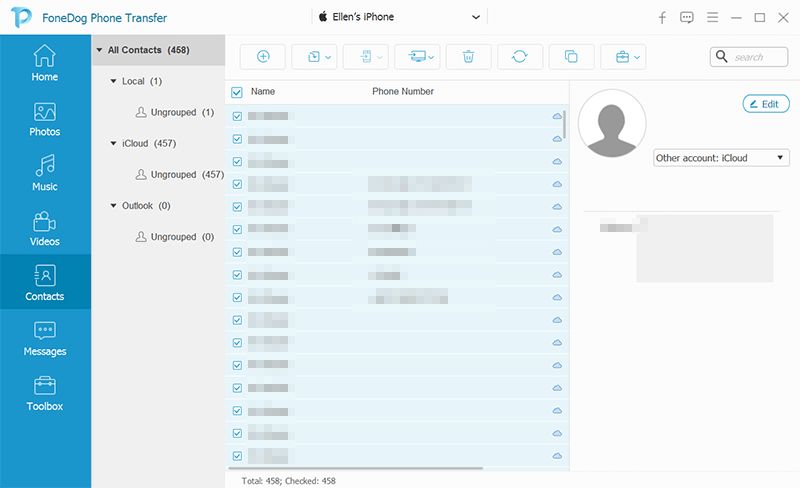
Şimdi, ilgili kutularına tıklayarak iPhone'unuzdan aktarmak istediğiniz kişileri seçin. Seçimlerle işiniz bittiğinde, hepsini bilgisayara aktarmak için PC'ye Aktar'a tıklayın.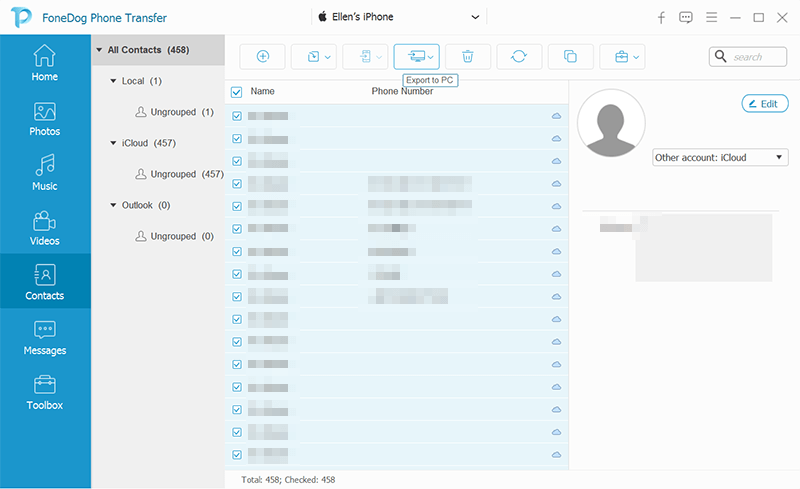
Verileri PC'ye aktarmak istemiyorsanız, yalnızca verileri doğrudan HTC'ye aktarmak istiyorsanız, tekrar üstteki açılır menüyü tıklayın, ancak bu sefer HTC cihazını seçin.
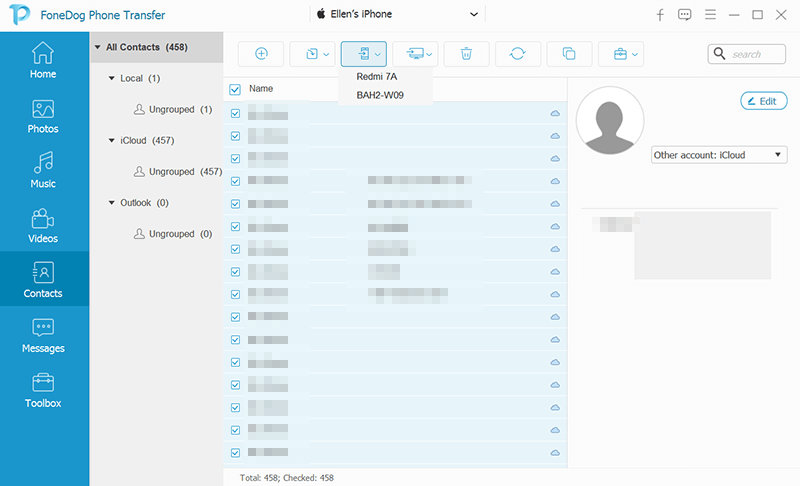
Bununla, mümkün olacak iPhone kişilerini HTC'ye aktarönce bunları PC'nize aktararak.
Elbette herkesin kendi masaüstü bilgisayarı yok. Eğer o kişilere aitseniz bu yöntem uygulanmayacaktır, bu nedenle başka bir seçenek aramanız gerekir.
HTC'nin amiral gemileri üzerinde çok fazla müzakere ve iyileştirmeden sonra, daha kolay geçişe izin veren pakete bir senkronizasyon yöneticisi eklemeye karar verdiler. Senkronizasyon yöneticisi şunları yapmak için bir yöntem içerir: iPhone kişilerini HTC'ye aktariçin bir yöntem olmasının yanı sıra Android'den aktarma. Bu yüzden şimdi çok daha kolay olurdu.
Eski bir iPhone kullanıcısıysanız, senkronizasyon yöneticisini kullanmanın iki yolu vardır. Dosyalarınızı senkronize etmek için Bluetooth kullanmak daha kolay olacaktır. İşte nasıl yapabileceğiniz iPhone kişilerini aktarma HTC'nin Bluetooth eşitleme özelliğini kullanarak HTC'ye:
Eşleştirildiğinde, eşitleme yöneticisi kişilerinizi iPhone'unuzdan HTC'ye otomatik olarak eşitler. Kısacası, iPhone kişilerini HTC'ye aktarabileceksiniz. Ancak, bizim durumumuzda herhangi bir dezavantaj olmamasına rağmen, Bluetooth senkronizasyon işlevinin yalnızca kişiler için çalıştığını unutmayın. Ama başka dosyaları da eklemek istersen, senin için sadece bir seçeneğim var.
iPhone kişilerini HTC Sync Manager ile HTC'ye aktarmak için daha zor bir seçim bir iTunes yedeklemesi kullanmaktır. Bir iTunes yedeklemesi kullanarak, dosya yedeklemeye dahil olduğu sürece istediğiniz dosyaları geri yükleyebilirsiniz. Ne yazık ki, iPhone'unuzda herhangi bir yedeğiniz yoksa bu geçerli değildir. Ancak, iPhone otomatik olarak iTunes'a yedeklendiğinden, herhangi bir sorun olmamalıdır.
Aşağıda, bir iTunes yedeklemesi kullanarak iPhone kişilerini HTC'ye nasıl aktarabileceğinize ilişkin adımlar yer almaktadır:
Şimdi tek yapmanız gereken işlem bitene kadar beklemek. Ondan sonra, nasıl yapılacağını çoktan öğrenmiş olurdun iPhone kişilerini HTC'ye aktar.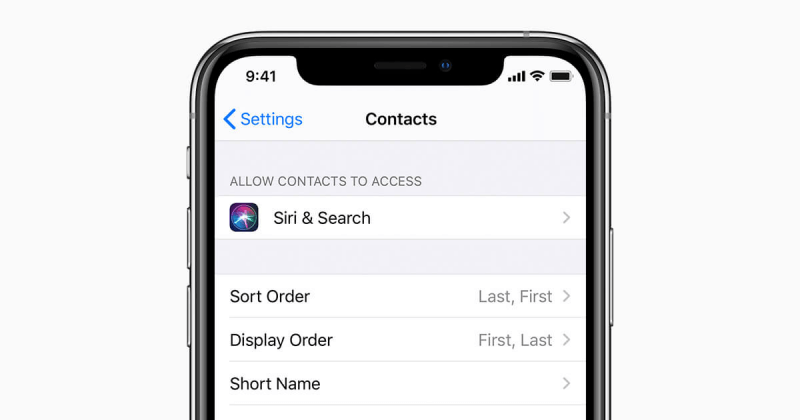
Tıpkı iTunes yedeklemesinin nasıl çalıştığına benzer şekilde, iPhone'un bir yedeğini oluşturmanıza ve dosyaları yedekten HTC'nize aktarmanıza izin veren başka bir yöntem daha vardır.
Ancak bu sefer iPhone kişilerini HTC'ye aktarmak için Google Drive uygulaması olacak farklı bir uygulamadan yardım alacağız. Google Drive uygulaması, kullanıcıların aynı dosyalara farklı bir cihazda erişebilmeleri için dosyalarını depolayabilecekleri yerdir. Google'ın bir ürünü olduğu için çok güvenilir olduğuna güvenebilirsiniz.
Aşağıda, iPhone kişilerini HTC'ye nasıl aktarabileceğinize ilişkin adımlar verilmiştir:
Bu yapıldıktan sonra, HTC'nizde yalnızca iPhone'unuzda görmüş olacağınız dosyaların aynısını görebileceksiniz.
HTC cihazlarındaki bir diğer benzersiz özellik, vCard'ları içe aktarma ve bunları Kişiler uygulamasında kişilere dönüştürme yeteneğidir. Bu, bu bölümün en önemli noktası olacak.
iPhone'unuzda vCard'ları çıkarabileceğiniz için, kişileri HTC'ye aktarmak için mükemmel bir yöntem olacaktır. İzlemeniz gereken adımlar aşağıdadır:
iPhone kişilerini vCard dosyalarını kullanarak HTC'ye bu şekilde aktarabilirsiniz. Bu aslında uzmanlar tarafından çok yaygın olarak kullanılan bir aktarım yöntemidir.
Yeni bir telefon almak çok heyecan verici olsa da, tüm verilerinizi bir cihazdan diğerine aktarmak zor olabilir. Bu, özellikle iPhone ve Android transferleri söz konusu olduğunda geçerlidir. Ancak HTC ile uğraştığımız için bu çok daha kolay olurdu.
HTC'nin en son yenilikleri ile dosyaları kolayca yönetebiliyor ve cihazı birbiri ile senkronize edebiliyoruz. Umarım, iPhone kişilerini nasıl aktarabileceğinizi tam olarak anlamışsınızdır. HTC.
Hinterlassen Sie einen Kommentar
Yorumlamak
Telefon Transferi
iOS, Android ve bilgisayar arasındaki diğer veriler arasında kolayca ve hızlı bilgileri, fotoğraflar, temaslar, videolar ve bilgisayar aygıtları kaybetmeden diğer veriler aktarıyor.
Ücretsiz denemePopüler makaleler
/
BİLGİLENDİRİCİLANGWEILIG
/
basitKOMPLİZİERT
Vielen Dank! Merhaba, Sie die Wahl:
Excellent
Değerlendirme: 4.6 / 5 (dayalı 108 yorumlar)